着信があるだけで少し嫌な気分になっていまう「非通知着信」。いたずらなのか悪徳業者なのかはわかりませんが、頻繁にかかってくると少なからずストレスに感じてしまいます。この記事では、iPhoneでの非通知を拒否する設定方法をご紹介します。

目次
【iPhone】非通知着信を拒否設定する方法〜設定アプリ〜
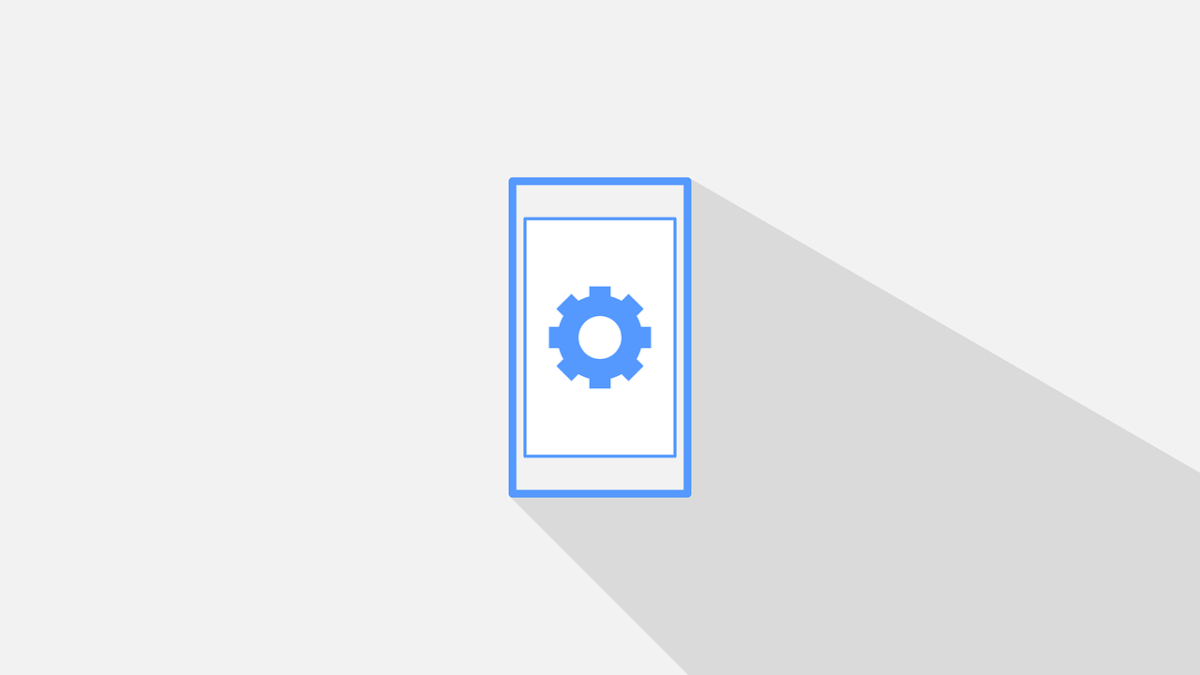
iPhoneでは設定アプリを使って非通知からの着信を拒否することができます。早速設定アプリでの非通知拒否設定の手順をご紹介します。
実際に非通知を設定だけで着信拒否することはできない
iPhoneの仕組みとして、非通知からの着信を完全に拒否することはできません。ただ代わりになる仕組みがあります。
できるのは非通知を消音にすること
iPhoneでは、非通知の拒否する設定として、完全に拒否するわけではなく、非通知からの着信を消音にすることができます。着信履歴には残ってしましますが、非通知から着信があっても消音になるのでストレスから解放されます。
設定(解除)手順
では、iPhoneで非通知からの着信を消音にする設定(解除)の手順をご紹介します。iPhoneは細かい設定をする際に、難しい操作は必要ありません。非通知を消音にするのも難しい操作はないので、以下の手順で設定しましょう。
- 設定アプリ>電話>不明な発信者を消音>有効にする
着信拒否しているわけではないので相手にバレにくい
非通知で発信してくるような相手なので、拒否をしていることがバレてもそこまで気にすることはありませんが、完全に着信拒否をしているわけではないので相手にはバレにくいというメリットがあります。
発信をした側は通常の通話の発信と同じようにコール音が鳴ります。電話番号を知っている人がいたずらで非通知で発信をしてきていてもバレる可能性は低いので安心して設定を行いましょう。
【iPhone】非通知着信を拒否設定する方法〜おやすみモード〜
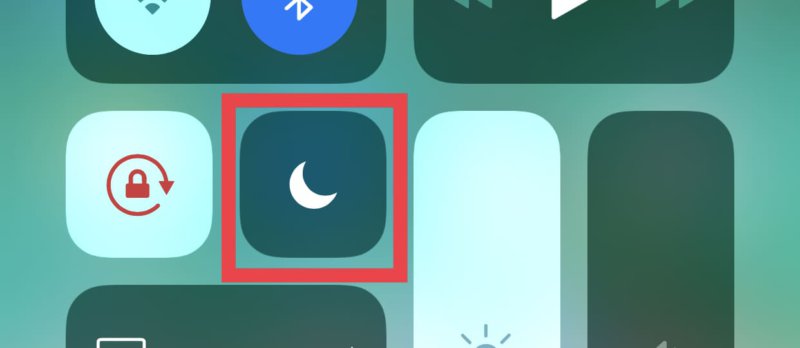
iPhoneでは”おやすみモード”をうまく活用することで特定の番号以外からの着信を拒否することができます。非通知も含まれるのでおやすみモードもうまく活用してみましょう。
おやすみモードに設定すれば特定の相手以外は拒否できる
おやすみモードを有効にすることで、特定の電話番号以外の着信を消音にすることができます。おやすみモードは睡眠中などに特定の番号以外から着信があった場合に消音にすることができる機能です。
おやすみモードを応用的に活用することで非通知も常に消音にしておくことができます。ただ、設定した電話番号以外は全て消音になるので、非通知だけを消音にしたいなら設定で消音にするのがおすすめです。
おやすみモードの設定手順
では、おやすみモードの設定手順をご紹介します。おやすみモードは設定アプリからも有効にできますが、設定しておけばコントロールセンターでも設定可能です。
- 設定アプリ>集中モード>おやすみモード>有効にする
- コントロールセンターを開く>月マークをタップ
アナウンスは圏外の時と同じ
おやすみモードを設定しているときの発信相手に流れるアナウンスは、圏外になっている時のアナウンスと同じものです。消音にしている場合よりもバレる可能性があるので、相手にバレたくないならおやすみモードの使い過ぎは注意しましょう。
【iPhone】非通知着信を拒否設定する方法〜キャリアオプション〜
 ここまでで紹介した通り、iPhoneでは非通知を完全に着信拒否することはできません。なので、完全に拒否をする場合は、契約しているキャリアのオプションを活用する必要があります。
ここまでで紹介した通り、iPhoneでは非通知を完全に着信拒否することはできません。なので、完全に拒否をする場合は、契約しているキャリアのオプションを活用する必要があります。
ここからは、非通知を拒否できるオプションを提供しているキャリアをご紹介します。3大キャリアではもちろん提供していますが、格安SIMでも提供しているキャリアもあるので自身が契約しているキャリアで確認してみましょう。
docomoの場合
docomoでは、非通知拒否サービスは無料で使うことができます。「番号通知お願いサービス」と言い、docomoの携帯電話から"148"に電話をすることで簡単に使うことができます。
設定方法は、148へ発信して、ガイダンスに従って”1”を入力するだけです。解除したい場合は、148へ発信して”0”を入力することで解除することができます。
auの場合
auでも非通知拒否サービスは無料で使うことができます。「電話番号リクエストサービス」と言い、docomoと同様にauの携帯電話から"1481"に電話をするだけで使うことができます。
解除をする場合は、”1480”に通話をするだけで解除することができるので不要になったら解除を行いましょう。
SoftBankの場合
SoftBankで非通知を拒否する場合は、「ナンバーブロック」というサービスを利用します。docomoやauと違い110円/月の利用料が発生するので注意が必要です。
- SoftBankの携帯電話から”144”に発信する
- 1をタップし#をタップする
- お断りガイダンスを選択して#をタップ
Rakuten Mobile
Rakuten Mobileでも「番号通知お願いサービス」を使えば非通知を簡単に拒否できます。docomoやauと同じように決まった番号に発信するだけで簡単に設定(解除)が可能です。148に発信して”1”をタップするだけで設定可能です。
UQ mobile
UQ mobileはauのサブブランドとしての展開をしているためauと同じ「電話番号リクエストサービス」を利用できます。設定方法も同様なので、auでの設定方法を参考にしてください。
Y! mobile
Y! mobileはSoftBankのサブブンランドなので、「ナンバーブロック」を使うことができます。SofotBankと同様に月額料金が発生するので注意しましょう。設定方法やSoftBankと同様なので上記の方法を参考に設定してみてください。
【iPhone】非通知で発信する方法
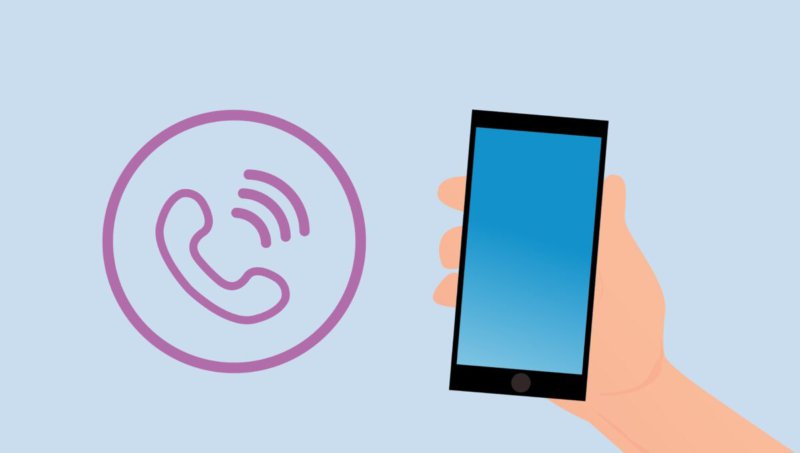
ここまでは、iPhoneに非通知でかかってきた着信を拒否する方法や消音にする方法、キャリアでのサービスをご紹介してきました。ここからは、iPhoneで非通知で発信する方法をご紹介します。
手動で非通知発信する方法
iPhoneに限ったことではありませんが、手動で非通知発信をする場合は、電話番号の前に”184”をつけて発信することで非通知にすることができます。
全ての発信を非通知にする設定手順
iPhoneでは、全ての相手に対して非通知で発信することができる設定がありましたが、最新のiOSでは設定できなくなりました。非通知で発信をしたい場合は手動で行うようにしましょう。
特定の相手を必ず非通知で発信する方法
特定の相手に発信するときに必ず非通知で発信したい場合は、連絡先登録をする際に、電話番号の頭に”184”をつけて登録することで手動で184を付けることなく非通知で発信することができます。
【iPhone】おすすめの迷惑電話対策アプリ4選
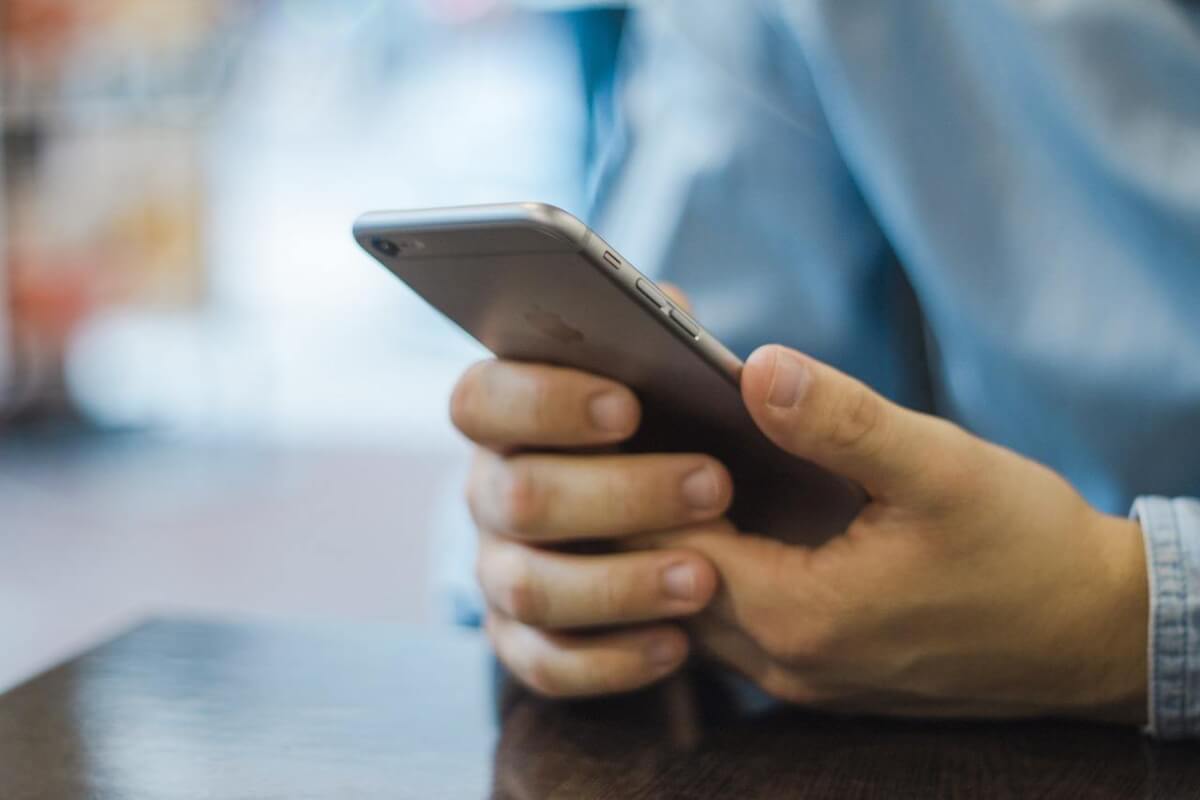
最後に、迷惑電話対策アプリを5つご紹介します。iPhoneの設定だけでも非通知は消音にできますし、キャリアのサービスを使えば拒否することも可能です。
ただ、電話番号が通知して迷惑電話や営業の電話をかけてくることも考えられます。そういった迷惑電話のストレスから解放されたいなら迷惑電話対策アプリの導入を検討しましょう。
迷惑電話対策アプリ①Whoscall
最初におすすめする迷惑電話対策アプリは「Whoscall」です。全世界で8,000万ダウンロードを達成しているアプリです。詳しくは下記のページで紹介をしているので気になる方はそちらのページにアクセスしてみてください。
迷惑電話対策アプリ②迷惑電話ブロック
次におすすめする迷惑電話対策アプリは「迷惑電話ブロック」です。無料版/有料版の両方があり、有料は330円/月で利用できます。当然非通知拒否も可能で、詐欺電話や迷惑メールの対策も可能です。
迷惑電話対策アプリ③電話帳ナビ
3つ目におすすめする迷惑電話対策アプリは「電話帳ナビ」です。こちらも無料版/有料版が用意され、100円/月で利用できます。迷惑メールの対策はできませんが、詐欺電話などの対策も可能です。
迷惑電話対策アプリ④Call Blacklist
4つ目におすすめする迷惑電話対策アプリは「Calls Blacklist」です。電話帳ナビと同様に有料版でも100円/月で利用できます。使ってみて使用感が良ければ有料版の導入を検討してみましょう。
まとめ

いかがでしたでしょうか?iPhoneだけでは非通知の着信を完全に着信拒否することはできませんが、iPhoneの特有の機能として消音にすることは可能です。着信履歴には残ってしまいますが、消音にすることができるのでストレスは軽減されます。
現在は非通知でかけてきても、その電話自体が目的ではなく、電話番号が使われているかどうかを確認してくる悪徳業者も増えています。
通話自体の使用頻度は下がっていますが、非通知による迷惑電話が減らないという方はこの記事を参考に非通知電話に対策をしてみてください。






